文章目录
一、查看网络配置
壹、ifconfig 查看网络接口信息
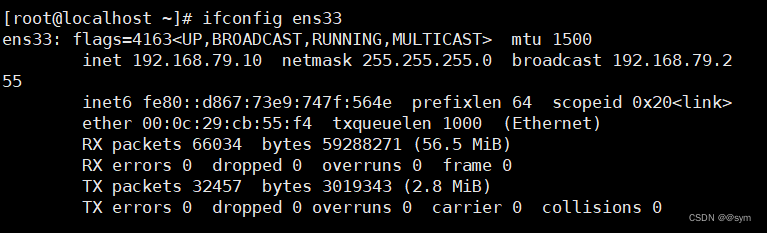
- ifconfig -a #表示显示所有网卡包括没有启动的网卡
- ifconfig ens33:0 地址 #表示虚拟网卡
- ifconfig ens33:0 down #表示关闭虚拟网卡
- ifconfig ens33:0 up #表示开启虚拟网卡
- ifconfig -s #表示网络通讯情况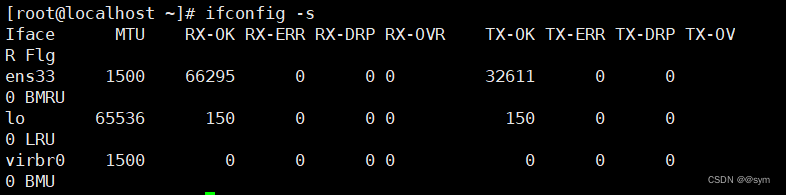
贰、hostname 查看主机名名称
1.hostnamectl set-hostname [主机名]
7. vim /etc/hostname #只有第一行有效
8. 设置完需要重启
叁.ROUTE #查看路由表的条目
1.route -n #查看或设置主机中的路由表的信息
肆.netstat (即端口扫描)
netstat命令常用选项:
-a:显示主机中所有活动的网络连接信息(包括监听、非监听状态的服务端口)
-n:以数字的形式显示相关的主机地址、端口等信息
-r:显示路由表信息
-l:显示处于监听(Listening)状态的网络连接及端口信息
-t:查看 TCP(Transmission Control Protocol,传输控制协议)相关的信息
-u:显示 UDP(User Datagram Protocol,用户数据报协议)协议相关的信息
-p:显示与网络连接相关联的进程号、进程名称信息(该选项需要 root 权限)
netstat -antp | grep 端口号
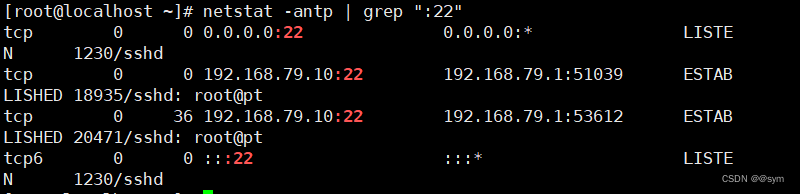
4.2socket 统计信息------ss
ss 命令:也可以查看网络连接情况,主要用于获取 socket 统计信息,它可以显示和 netstat 命令类似的输出内容。但 ss 的优势在于它能够显示更多更详细的有关 TCP 和连接状态的信息,而且比 netstat 更快速更高效
ss快的秘诀在于,它利用到了TCP协议栈中tcp_diag。tcp_diag是一个用于分析统计的模块,可以获得Linux 内核中第一手的信息,这就确保了ss的快捷高效
SS [选项]
-t: tcp协议相关
-u: udp协议相关
-w: 裸套接字相关
-x:unix sock相关
-l: listen状态的连接
-a: 所有
-n: 数字格式
-p: 相关的程序及PID
-e: 扩展的信息
-m:内存用量
-o:计时器信息
-r: --resolve 把 IP 解释为域名,把端口号解释为协议名称。
(两者之间可以用**time netstat -atn time ss -atn 进行比较 **
ss -nltp | grep 22 查看tcp的所有包含22的端口
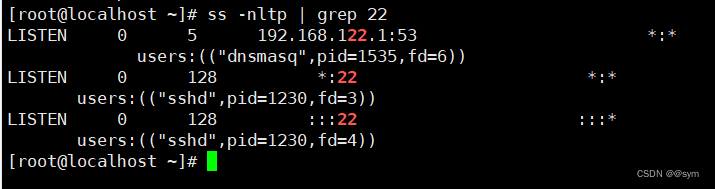
测试网络连通性 ping
1.ping -c 5 www.baiducom ping5次百度自动退出,c次数,最常用的方式
2.ping -l 4000(4000指mut单元大小)192.168.11.1
traceroute 跟踪数据包的路由途径
raceroute 目标主机地址 #测试从当前主机到目的主机之间经过的网络节点
nslookup 测试DNS域名解析
nslookup 目标主机地址 [DNS服务器地址]
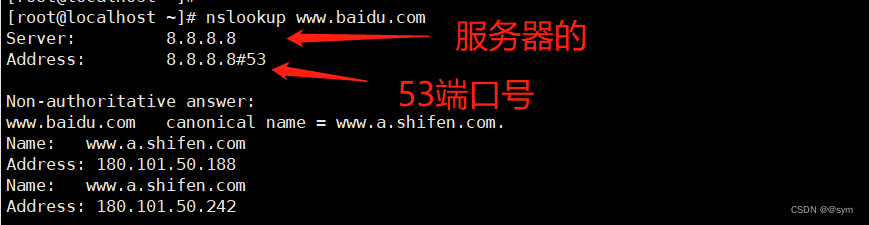
二、设置网络参数的方式
1.设置路由记录 route
(一)、添加到指定网段的路由记录
route add -net 网段地址 gw IP地址 dev ens33
route add -net 192.168.14.0/24 gw 192.168.233.21 dev ens33
(二)、删除到指定网段的路由记录
route del -net 网段地址
route del -net 192.168.14.0/24
(三)、向路由表中添加默认网关记录
route add default gw IP地址
(四)、删除路由表中默认的网关记录
route del default gw IP地址
(五)、永久添加路由(重启network服务生效)
方法:vim /etc/sysconfig/static-routes
any net any gw 192.168.233.21
any net 192.168.3.0/24 gw 192.168.233.21
any net 10.0.0.0 netmask 255.0.0.0 gw 192.168.233.21
any host 192.168.100.100 gw 192.168.233.21
**systemctl restart network**
Destination 目标网段或者主机
Gateway 网关地址,”*” 表示目标是本主机所属的网络,不需要路由
Genmask 网络掩码,可以设定 netmask 决定网域的大小
Flags 标记。一些可能的标记如下:
U — 路由是活动的,可以使用
H — 目标是一个主机,H 该路由是到一个主机,也就是说,
目的地址是一个完整的主机地址。如果没有设置该标志,说明该路由是到一个网络,
而目的地址是一个网络地址:一个网络号,或者网络号与子网号的组合
G — 路由指向网关
R — 恢复动态路由产生的表项
D — 由路由的后台程序动态地安装
M — 由路由的后台程序修改
! — 拒绝路由
Metric 路由距离,到达指定网络所需的中转数(linux 内核中没有使用)
Ref 路由引用次数(linux 内核中没有使用)
Use 此路由项被路由软件查找的次数
Iface 转发的网络设备即虚拟网卡名称
2.网络接口配置文件
(一)、配置文件存在位置
vim /etc/sysconfig/network-scripts/ifcfg-ens33
TYPE=Ethernet #设置网卡类型,“Ethernet”表示以太网
DEVICE=ens33 #设置网卡的名称
ONBOOT=yes #设置网卡是否在 Linux 操作系统启动时激活
BOOTPROTO=static #设置网卡的配置方式,“static”表示使用静态IP地址,“dhcp”时表示动态获取地址
IPADDR=192.168.80.3 #设置网卡的 IP 地址
NETMASK=255.255.255.0 #设置网卡的子网掩码
GATEWAY=192.168.80.2 #设置网卡的默认网关地址
DNS1=192.168.80.2 #设置DNS服务器的 IP 地
启用、禁用网络接口配置
(二)、重启、禁用网卡
systemctl restart network #重启所有的网卡
ifdown ens33 #关闭某个网卡
ifup ens33 #启动某个网卡
ifconfig ens33 down #临时禁用某个网卡
ifconfig ens33 up #重新激活某个网卡(不会更新IP地址)
配置DNS域名解析服务器
修改DNS域名解析配置文件:vim /etc/resolv.conf
配置文件解析:
nameserver 192.168.233.21
#nameserver表示DNS服务器名称 8.8.8.8表示DNS解析服务器地址
修改完成后需要重启网卡服务:systemctl restart network
域名解析配置文件**
本地主机映射文件
/etc/resolv.conf
保存的是你DNS服务器的地址
/etc/hosts 文件
保存主机名与IP地址的映射记录






















 1782
1782











 被折叠的 条评论
为什么被折叠?
被折叠的 条评论
为什么被折叠?








